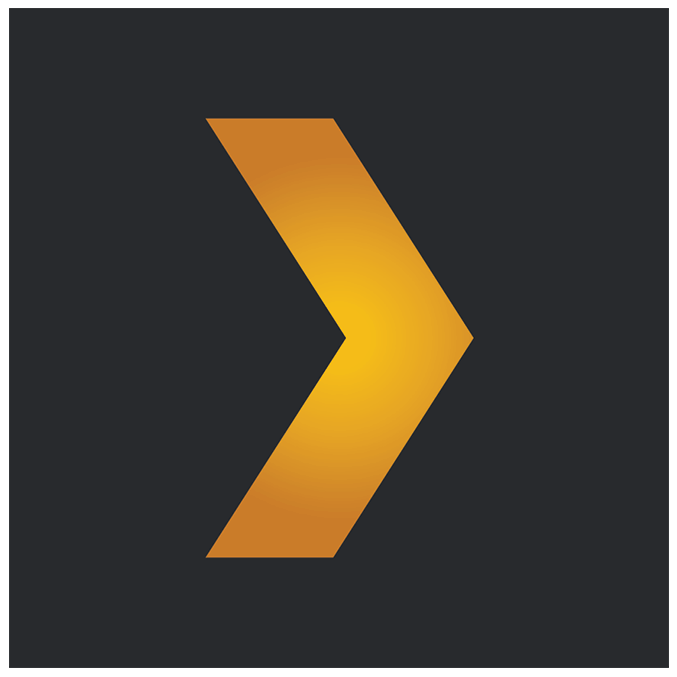Κατεβάστε το Discord 0.0.305
 |
Προγραμματιστής: Hammer & Chisel, Inc. |
| OS: Windows | |
| Άδεια χρήσης: Δωρεάν λογισμικό | |
| Μέγεθος: 59MB |
Προηγουμένως, το Discord ήταν γνωστότερο ωςεφαρμογή φωνητικού ταχυδρομείου που χρησιμοποιείται για συζήτηση ή συνομιλία μαζί σε μια ομάδα. Αλλά τώρα, το Discord είναι περισσότερο γνωστό ως ένα συμπληρωματικό χαρακτηριστικό γνώρισμα του Mabar (παίζοντας μαζί) για τους παίκτες, ώστε να μπορεί να χρησιμοποιηθεί για συνομιλία κατά την αναπαραγωγή παιχνιδιών. Μερικοί τύποι παιχνιδιών που χρησιμοποιούν αυτό το λογισμικό είναι Dota, PUBG, Free Fire, Mobile Legends και άλλοι.
Για κινητές συσκευές, το Discord μπορεί να χρησιμοποιηθεί σε λειτουργικά συστήματα iOS και Android. Αυτό το λογισμικό μπορεί επίσης να χρησιμοποιηθεί για επιτραπέζιους υπολογιστές που χρησιμοποιούν τα λειτουργικά συστήματα Windows και Mac OS.

Τελευταία εμφάνιση διαλόγου
Η ίδια η ομιλία υποστηρίζει διάφορες πλατφόρμεςόπως οι κινητές συσκευές Android και iOS, στη συνέχεια για επιτραπέζιες συσκευές που μπορούμε να μεταφορτώσουμε και να χρησιμοποιήσουμε απευθείας στα λειτουργικά συστήματα Mac OS και Windows. Το σύστημα στο λογισμικό Discord χρησιμοποιεί μια βάση web ώστε να είναι προσβάσιμη online.
Πώς να χρησιμοποιήσετε το λογισμικό Discord
- Πρώτα κατεβάστε το λογισμικό διαφωνίας και εγκαταστήστε το στον υπολογιστή ή το φορητό σας υπολογιστή.
- Στη συνέχεια, συνδεθείτε εισάγοντας τη διεύθυνση email και τον κωδικό πρόσβασης του λογαριασμού σας.
- Στο Discord, μπορείτε να δημιουργήσετε το δικό σας chat room ή μπορείτε επίσης να συμμετάσχετε στους διακομιστές συνομιλίας άλλων ανθρώπων.
Αν δεν καταλαβαίνετε πραγματικά πώς να κάνετε χώρονέα chat τότε δεν χρειάζεται να ανησυχείτε, εδώ σας εξηγώ πώς να δημιουργήσετε μια νέα αίθουσα συνομιλίας και επίσης πώς να ενώσετε τις ομάδες συνομιλίας άλλων ανθρώπων μέσω υπολογιστή ή φορητού υπολογιστή.
Δημιουργήστε μια νέα αίθουσα συνομιλίας μέσω της επιφάνειας εργασίας
Αρχικά, εισάγετε τον λογαριασμό σας και, στη συνέχεια, κάντε κλικ στο σύμβολο συν (+) στην επάνω αριστερή γωνία.
- Επιλέξτε "Δημιουργία διακομιστή"
- Στη συνέχεια, δώστε το όνομα του διακομιστή ή το δωμάτιο συνομιλίας όπως επιθυμείτε.
- Για την περιοχή "περιοχή διακομιστή", επιλέξτε μόνο την Ινδονησία. Ωστόσο, μπορείτε επίσης να επιλέξετε άλλες χώρες ανάλογα με τη χώρα στην οποία ζείτε αυτήν τη στιγμή.
- Στη συνέχεια, κάντε κλικ στην επιλογή "Δημιουργία"
Πώς να συμμετάσχετε στην ομάδα συνομιλίας Discord
- Η μέθοδος είναι ίδια με τη δημιουργία μιας νέας ομάδας συνομιλίας, πρώτα εισάγετε έναν λογαριασμό Discord.
- Στη συνέχεια, κάντε κλικ στο εικονίδιο (+) στην επάνω αριστερή γωνία.
- Ωστόσο, επιλέγετε "Συμμετοχή σε διακομιστή"
- Επιλέξτε τον σύνδεσμο ομάδας που θέλετε να συμμετάσχετε
- Κάντε κλικ στην επιλογή Join
Κατεβάστε την τελευταία διαφωνία
Τι νομίζεις; Προφανώς δεν είναι δύσκολο να χρησιμοποιήσετε το Discord σε υπολογιστή ή φορητό υπολογιστή. Για εσάς, ο ιδιοκτήτης ενός καφέ online καζίνο, πρέπει να εγκαταστήσετε το Discord επειδή οι παίκτες που έρχονται σε ανάγκη αυτού του λογισμικού όταν παίζουν παιχνίδια.
Εκτός από τα παιχνίδια, αυτό το Discord μπορεί επίσηςπου χρησιμοποιούνται για το εύρος της εργασίας και διαλέξεις όταν υπάρχουν ομαδικές εργασίες. Έτσι μπορείτε να συζητήσετε για να λύσετε τα υπάρχοντα προβλήματα. Στην πραγματικότητα, μπορεί επίσης να χρησιμοποιηθεί ως μέσο για να βοηθήσει τους φίλους ή την οικογένειά τους να αντιμετωπίσουν προβλήματα στο PC ή το φορητό υπολογιστή τους. Κατεβάστε το πιο πρόσφατο και δωρεάν Discord μέσω του παρακάτω συνδέσμου:
Κάντε λήψη τώρα